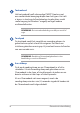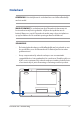User’s Manual
Table Of Contents
- Over deze handleiding
- Hoofdstuk 1: Instellen van de hardware
- Hoofdstuk 2: Uw Notebook PC gebruiken
- Hoofdstuk 3: Werken met Chromebook
- Tips en veelgestelde vragen
- Bijlagen
- Naleving interne modem
- Overzicht
- Verklaring van netwerkcompatibiliteit
- Non-voice apparatuur
- FCC-verklaring (Federal Communications Commission)
- Waarschuwing van FCC voor blootstelling aan radiofrequenties (RF)
- Waarschuwing RF-blootstelling
- Draadloos gebruikskanaal voor verschillende domeinen
- Informatie over RF-blootstelling (SAR) - CE
- UL-veiligheidsrichtlijnen
- Vereiste spanningsveiligheid
- Mededelingen tv-tuner
- REACH
- Productmededeling Macrovision Corporation
- Preventie van gehoorverlies
- Lithium-waarschuwingen voor Noord-Europa (voor Chromebook met ingebouwde modem)
- CTR 21-goedkeuring (voor Chromebook met ingebouwde modem)
- Product dat voldoet aan ENERGY STAR
- Naleving en verklaring van wereldwijde milieuvoorschriften
- ASUS-recycling/Diensten voor terugname
- Bericht deklaag
- Vereenvoudigd EU-conformiteitsverklaring
- Naleving interne modem
16
Chromebook e-handleiding
Toetsenbord
Het toetsenbord heeft volwaardige QWERTY-toetsen met
een comfortabele bewegingsdiepte voor het typen. Het stelt
u tevens in staat om de functietoetsen te gebruiken, maakt
snelle toegang tot Windows® mogelijk en regelt andere
multimediafuncties.
OPMERKING: De toetsenbordindeling verschilt per model of
regio.
Touchpad
De touchpad maakt het mogelijk om meerdere gebaren te
gebruiken om op het scherm te navigeren. Dat levert een
intuïtieve gebruikerservaring op. Hij simuleert tevens de functies
van een normale muis.
OPMERKING: Raadpleeg De touchpad gebruiken in deze
handleiding voor meer informatie.
Aan-uitknop
Druk op de voedingsknop om uw Chromebook in of uit te
schakelen. U kunt de voedingsknop ook gebruiken om uw
Chromebook in de slaap- of stand-bymodus te zetten en om
deze te activeren uit de slaap- of stand-bymodus.
Als uw Chromebook niet meer reageert, moet u de
voedingsknop minstens vier (4) seconden ingedrukt houden tot
de Chromebook wordt uitgeschakeld.